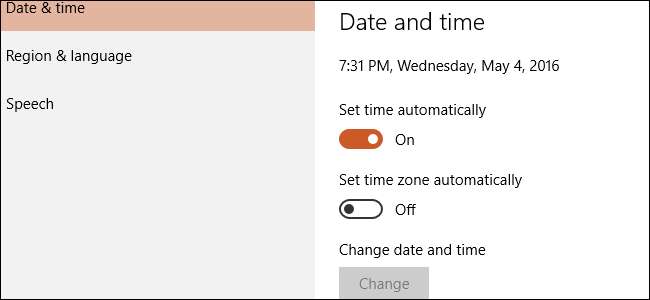
Per impostazione predefinita, solo gli utenti con diritti di amministratore in Windows 10 possono modificare le impostazioni di data e ora. Se utilizzi Windows 10 Professional o Enterprise Edition, tuttavia, puoi utilizzare Criteri di gruppo per consentire agli utenti standard di modificare l'ora e la data. Ecco come farlo.
Se utilizzi Windows Pro o Enterprise, però, sei a posto. Tieni presente che Criteri di gruppo è uno strumento piuttosto potente, quindi se non l'hai mai usato prima, vale la pena dedicare del tempo impara cosa può fare . Inoltre, se sei su una rete aziendale, fai un favore a tutti e verifica prima con il tuo amministratore. Se il tuo computer di lavoro fa parte di un dominio, è anche probabile che faccia parte di un criterio di gruppo di dominio che sostituirà comunque il criterio di gruppo locale.
Innanzitutto, accedi con un account amministrativo e apri l'Editor Criteri di gruppo premendo Start, digitando "gpedit.msc" e quindi premendo Invio. Nella finestra Criteri di gruppo, nel riquadro di sinistra, visualizzare in dettaglio Configurazione computer> Impostazioni di Windows> Impostazioni di sicurezza> Criteri locali> Assegnazioni diritti utente. Sulla destra, trova la voce "Modifica l'ora di sistema" e fai doppio clic su di essa.
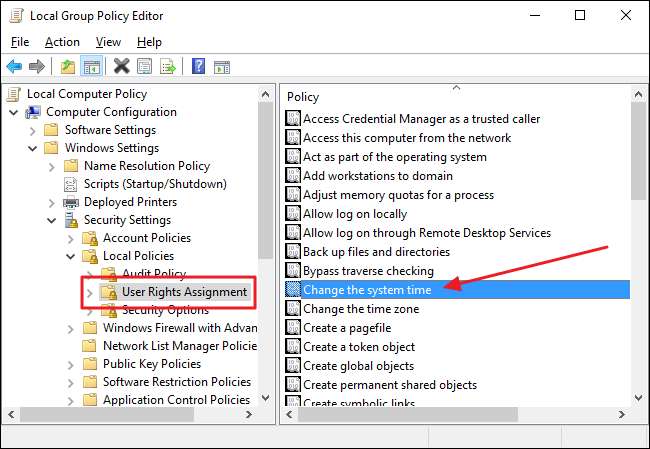
Nella scheda "Impostazioni di protezione locale" della finestra delle proprietà che si apre, notare che per impostazione predefinita, solo i gruppi di amministratori e SERVIZIO LOCALE sono attualmente elencati come autorizzati. Fai clic su "Aggiungi utente o gruppo".

Per impostazione predefinita, Windows non include i nomi dei gruppi quando esegui una ricerca, quindi dovrai prima abilitarlo. Fare clic sul pulsante "Tipi di oggetto".

Nella finestra Tipi di oggetto, selezionare la casella di controllo Gruppi per abilitarlo e quindi fare clic su OK.
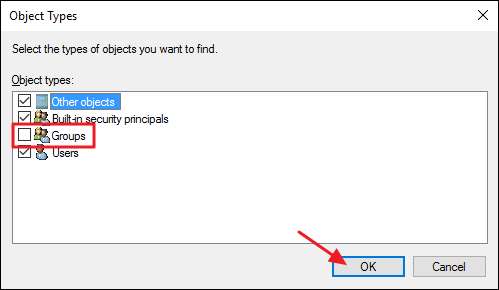
Nella casella "Immettere i nomi degli oggetti da selezionare", digitare "Utenti" e quindi fare clic sul pulsante "Controlla nomi". Windows verificherà i nomi utilizzabili e quindi compilerà la casella con il nome completo del gruppo (<yourPCname> \ Users). Al termine, fai clic su OK.
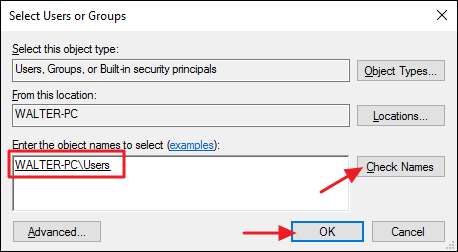
Tornando alla finestra delle proprietà per l'impostazione dell'ora di sistema, puoi vedere che il gruppo Users è stato ora aggiunto all'elenco delle autorizzazioni. Fare clic su OK per applicare le impostazioni e tornare all'Editor criteri di gruppo.
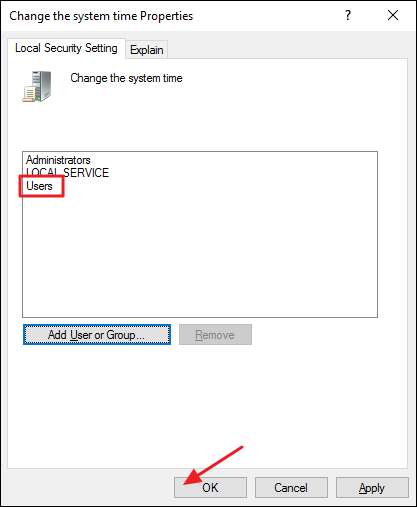
E questo è tutto quello che c'è da fare. È ora possibile uscire dall'Editor criteri di gruppo. Per testare le nuove impostazioni, accedi con un account utente standard e prova a modificare l'ora o la data. E se cambi idea e desideri impedire agli utenti standard di modificare l'ora e la data, utilizza l'Editor criteri di gruppo per tornare a quell'impostazione e rimuovere il gruppo Utenti dall'elenco delle autorizzazioni.







